קשה לי להאמין שיש משתמשי PC שאין להם אוסף מרשים של קבצי אודיו מאוחסן במחשב שסופק (וכנראה עשרות - מאות – שֶׁל CD/DVDאוֹ HDDחיצוניים). כי בלי קשר לז'אנר המועדף - כולנו צריכים מוזיקה :)
מסיבות/סיבות שונות - הורדת אותם קבצים על ידי מספר משתמשים באותו מחשב, העתקת קבצי אודיו בכוונה או לא על מחיצות/תיקיות שונות, העברת קבצים בין שני מחשבים או יותר - חלק גדול מאוסף המוזיקה בהתאמה יכול להיות מורכב מ קבצי אודיו כפולים, כלומר מקום - בחלק מהמקרים די גדול - תפוס בשטויות כאשר ניתן היה להשתמש בו בצורה הרבה יותר שימושית (אם אתה בין אלה שירוויחו משטח פנוי ב-hdd, אז אולי יהיה צורך לבדוק את קבצי האודיו המאוחסנים בו; קבצי אודיו לא תופסים הרבה מקום במקרים בודדים - תלוי בסוג הקובץ, יש להם בין כמה מאות KB וכן כמה עשרות MB - אבל אם אנחנו מדברים על כמה מאות קבצים כפולים, זה מקום תפוס לחינם יכול לעלות ל שובה לב GB זֶה).
כי אי אפשר אפילו להגיד את זה זיהוי קובצי אודיו כפולים להיעשות יָדָנִי (זה ייקח הרבה זמן - גם מבוזבז - וממילא בדרך זו כל הקבצים הכפולים לעולם לא יזוהו), אנו ממליצים להשתמש מאתר קבצי מוזיקה שכפול, o יישום (תוכנה חינמית) לְטַפֵּל לסרוק את המחשב בחיפוש אחר הקבצים המתאימים - בלי קשר ל סִיוּם אוֹתָם. זיהוי קבצים כפולים אינו מוגבל ל שם הקובץ, אבל נעשה שימוש ב-a אַלגוֹרִיתְם המזהה את הקבצים המתאימים גם אם יש להם שמות שונים או סיומות שונים (החיפוש מתבצע לפי תגיות קובץ שמע).
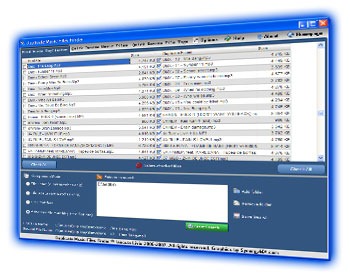
DMFF גם מאפשר האזנה לקבצים בנגן המדיה המועדף עליך כדי לוודא שהם באמת כפילויות (אם הם לא, זה פשוט – אל תמחק אותם!) ומאפשר שינוי שם מהיר של קבצים שהשמות (או התגים) הועברו בצורה שגויה.
כיצד להשתמש ב-Duplicate Music File Finder?
- לאחר התקנת התוכנה, לחץ על הוסף תיקיה (בתחתית הבקשה), ואז se בחר את הספרייה/ספריות איפה מאוחסנת המוזיקה (במקרה שלי זה כל המחשב, כי יש לי קבצי אודיו הפרוסים על פני כל המחיצות, אבל אם יש לך מוזיקה מאוחסנת רק בתיקיות מסוימות, עדיף לבחור רק את אלה, אחרת החיפוש ייקח קצת יותר זמן)
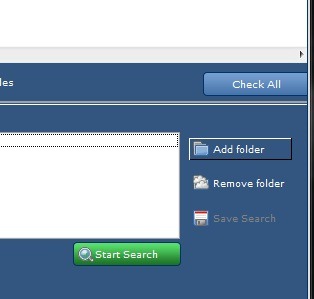
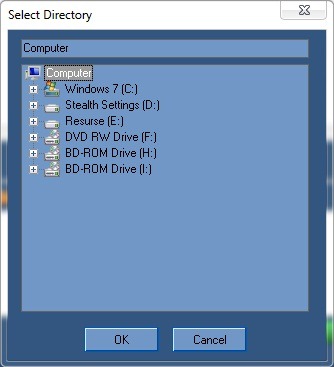
- לאחר בחירת התיקיות, לחץ על התחל חיפוש והמתן עד להשלמת החיפוש (קבצים הנחשבים ככפולים יוצגו בצד ימין של האפליקציה, אך לא בהכרח אלה יימחקו; תוכל לבחור קבצים בשתי הרשימות כדי למחוק אותם, בהתאם להעדפותיך).
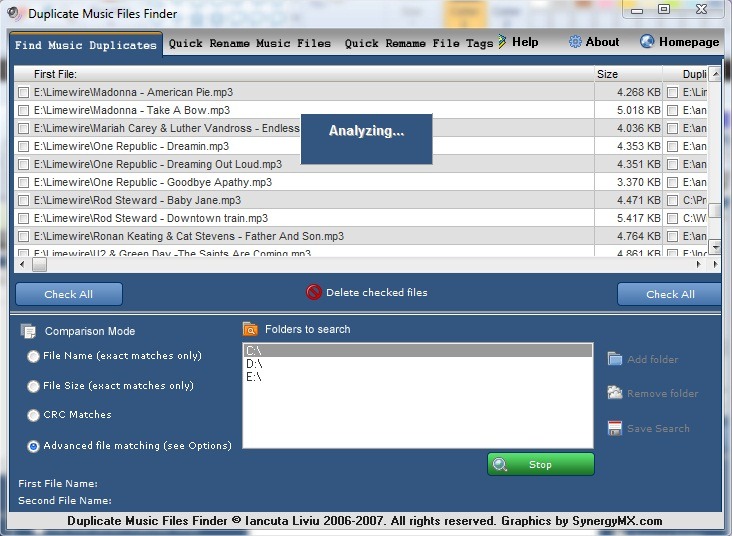
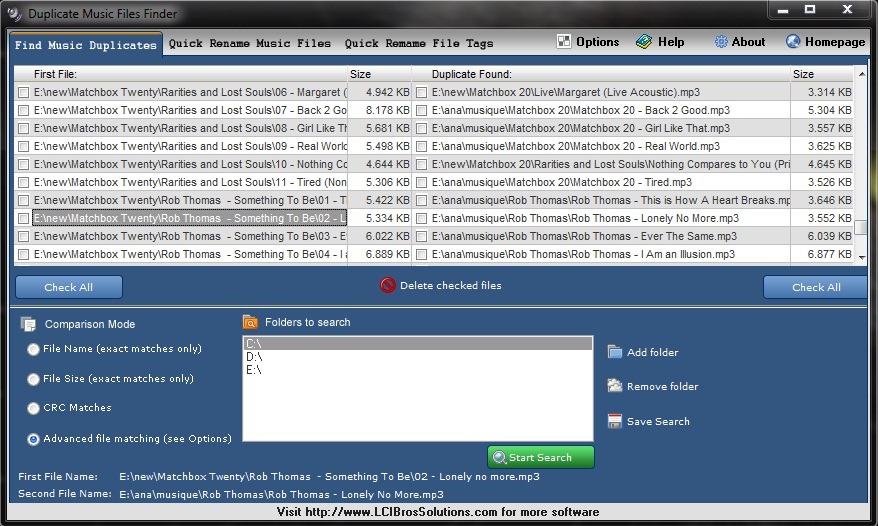
- להאזנה לקבצים יש ללחוץ עליהם פעמיים (ללא קשר לרשימה אליה הם שייכים)
- כדי לבדוק מיקום הקבצים, לחץ עליהם, ומיקום הקובץ המקורי ומיקום שכפולו יוצגו בתחתית האפליקציה
- כדי למחוק קבצים כפולים, בחר אותם ולחץ על מחק קבצים מסומנים (ניתן גם לבחור ולמחוק את כל הקבצים הכפולים בבת אחת). לאחר המחיקה, הקבצים המתאימים יסומנו כ !!מחק!! (קבצים שנמחקו יועברו אל סל המיחזור, כדי שניתן יהיה לשחזר אותם במקרה שתשנה את דעתך).
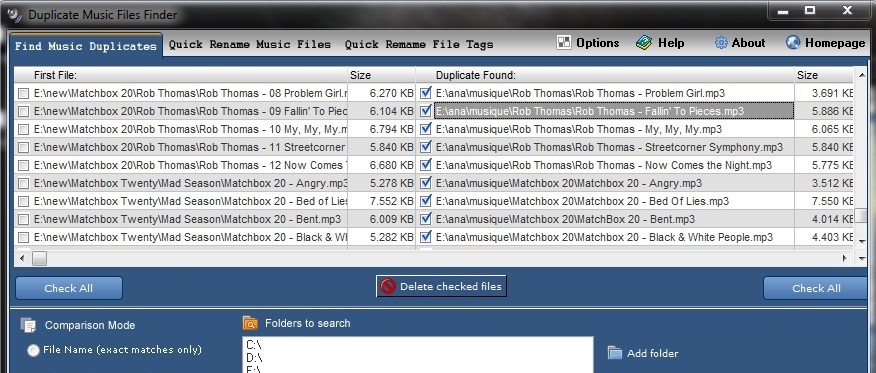
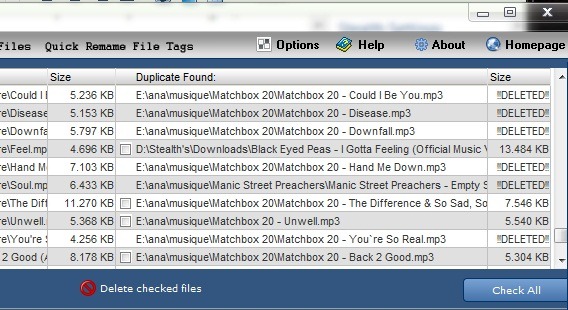
- אם ברצונך לשנות שמות של מספר קובצי אודיו, תוכל להשתמש בכרטיסייה שינוי שמות מהיר של קבצי מוזיקה. כמו כן, באמצעות DMFF אתה יכול גם לשנות את שמות תגי קובץ השמע (שינוי שמות מהיר של תגי קובץ).
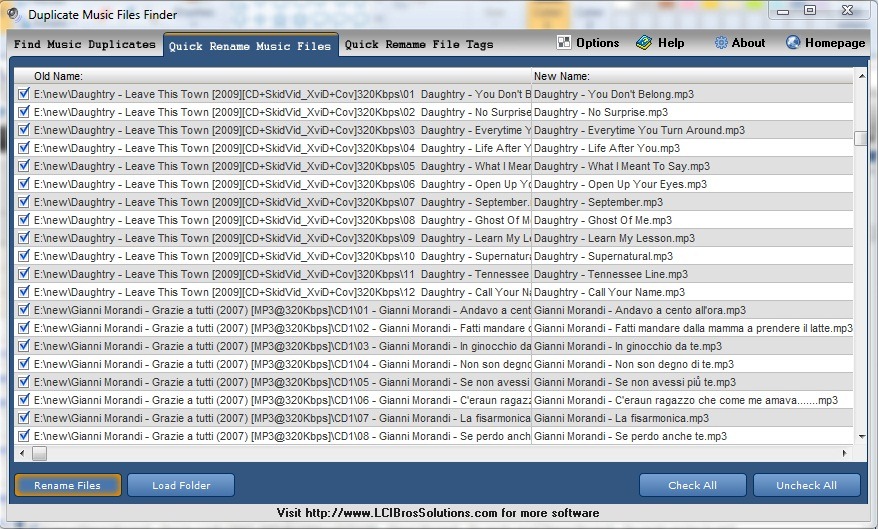
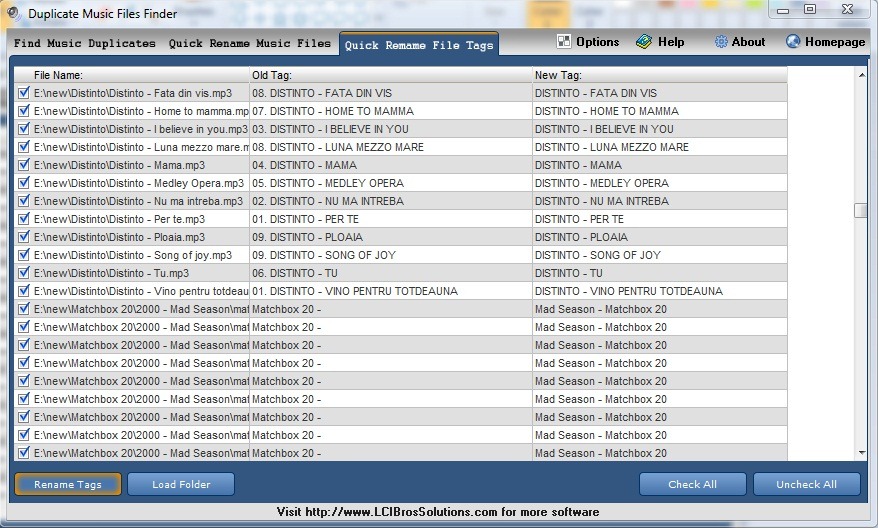
הורד את מאתר קבצי המוזיקה הכפולים (DMFF)ו
הערה: מומלץ לבדוק את הקבצים המזוהים ככפולים לפני מחיקתם (או לפחות את אלו שאינכם בטוחים לגביהם), כי יתכן שיש להם תגיות דומות, אך מדובר בקבצים שונים לחלוטין.
